楽天Kobo Touchなどで、ユーザー名に日本語(2バイト文字)が使われているとシステムフォルダの一部が日本語となり、ソフトウェアが正常にインストールできない問題があります。
この問題は英語圏で作られたソフトウェアに古くから存在しており、多くの人はこういったトラブルを避けるためにシステムフォルダに日本語は使われないように工夫していますが、Windows Vista以降ではマルチ言語に対応しているのがほぼ当たり前になっており、そこからPCを使い始めた人は対策を講じていない人も多いようです。
システムフォルダに日本語を使わずに、アカウント名には日本語を使うことが可能です。
システムフォルダのユーザー名は最初にそのアカウント追加したときに作成され、これは後からの変更はできません。ここを変更するには、新しいアカウントを作成して、古いアカウントの必要なファイル等をコピーし、古いアカウントを削除するという流れになります。

表示上のユーザー名は、ユーザーアカウントの『アカウント名の変更』でいつでも変更することができます。

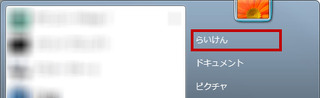
−−−−−−−−−−−−−−−−−−−
ここから先はちょっと難しくなります。理解できなくもPCを使う上ではあまり問題はありません。
ユーザー情報を格納したシステムフォルダは、『C:\Users』です。表示名はCドライブの『ユーザー』フォルダになっています。

ユーザー毎のシステム設定は『C:\Users\[ユーザー名]\AppData』です。
このユーザ名に日本語が使われていると、マルチ言語に対応していないソフトウェアが目的のフォルダにアクセスすることができずにエラーとなります。

このフォルダをバックアップしておくと、OSを再インストールやリカバリをしても、目的のソフトウェアのフォルダをコピーすることで以前の設定を引き継ぐことができる場合があります。
(ソフトウェアによってはコピーしても引き継げないものもあります)
『AppData』フォルダが表示されない場合は「隠しフォルダ」ですのでエクスプローラーでALTキーを押して「ツール」の「フォルダーオプション」を開き、「表示」タブに移動して『隠しファイル、隠しフォルダー、および隠しドライブを表示する』をチェックします。

ユーザー毎ではなく全てのユーザーに共通するものは『C:\ProgramData』にあります。
【PR】Amazon:ひと目でわかるWindows 7 操作&設定テクニック厳選200! (マイクロソフト公式解説書)
【PR】Amazon:Windows 7 上級マニュアル
【PR】Amazon:Windows Vista 完全制覇パーフェクト SP1対応
【PR】Amazon:こんなときどうする? Windows Vista 困ったときに開く本!!
【PR】Amazon:改訂新版 Windows XP上級マニュアル
【PR】Amazon:よくわかる 初心者のためのパソコン入門 Microsoft Windows XP SP3対応
この問題は英語圏で作られたソフトウェアに古くから存在しており、多くの人はこういったトラブルを避けるためにシステムフォルダに日本語は使われないように工夫していますが、Windows Vista以降ではマルチ言語に対応しているのがほぼ当たり前になっており、そこからPCを使い始めた人は対策を講じていない人も多いようです。
システムフォルダに日本語を使わずに、アカウント名には日本語を使うことが可能です。
システムフォルダのユーザー名は最初にそのアカウント追加したときに作成され、これは後からの変更はできません。ここを変更するには、新しいアカウントを作成して、古いアカウントの必要なファイル等をコピーし、古いアカウントを削除するという流れになります。

表示上のユーザー名は、ユーザーアカウントの『アカウント名の変更』でいつでも変更することができます。

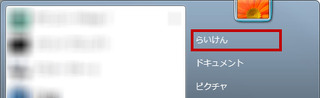
−−−−−−−−−−−−−−−−−−−
ここから先はちょっと難しくなります。理解できなくもPCを使う上ではあまり問題はありません。
ユーザー情報を格納したシステムフォルダは、『C:\Users』です。表示名はCドライブの『ユーザー』フォルダになっています。

ユーザー毎のシステム設定は『C:\Users\[ユーザー名]\AppData』です。
このユーザ名に日本語が使われていると、マルチ言語に対応していないソフトウェアが目的のフォルダにアクセスすることができずにエラーとなります。

このフォルダをバックアップしておくと、OSを再インストールやリカバリをしても、目的のソフトウェアのフォルダをコピーすることで以前の設定を引き継ぐことができる場合があります。
(ソフトウェアによってはコピーしても引き継げないものもあります)
『AppData』フォルダが表示されない場合は「隠しフォルダ」ですのでエクスプローラーでALTキーを押して「ツール」の「フォルダーオプション」を開き、「表示」タブに移動して『隠しファイル、隠しフォルダー、および隠しドライブを表示する』をチェックします。

ユーザー毎ではなく全てのユーザーに共通するものは『C:\ProgramData』にあります。
【PR】Amazon:ひと目でわかるWindows 7 操作&設定テクニック厳選200! (マイクロソフト公式解説書)
【PR】Amazon:Windows 7 上級マニュアル
【PR】Amazon:Windows Vista 完全制覇パーフェクト SP1対応
【PR】Amazon:こんなときどうする? Windows Vista 困ったときに開く本!!
【PR】Amazon:改訂新版 Windows XP上級マニュアル
【PR】Amazon:よくわかる 初心者のためのパソコン入門 Microsoft Windows XP SP3対応

コメント